Gdy zdecydujesz się przenieść swoje pliki do chmurylub zsynchronizuj ważne z nim, prawdopodobnie znajdziesz jedną dobrą usługę, która to zrobi, i trzymaj się jej. Możesz również skorzystać z więcej niż jednej usługi, w zależności od jej funkcji; na przykład korzystam z Dysku Google, Dropbox i Jumpshare. Jedną z moich głównych obaw związanych z korzystaniem z usługi w chmurze jest to, że chociaż mogę być w stanie łatwo udostępniać pliki (i prywatnie), nie mogę ich odbierać od znajomych za pośrednictwem usługi bez zmuszania ich do zarejestrowania się również w tej usłudze. W tych okolicznościach zwracam się do Dysku Google, ponieważ większość z nich - jeśli nie wszystkie - ma konto Google. EntourageBox to aplikacja internetowa, która rozwiązuje ten problem; działa jakpomost między przyjaciółmi a dyskiem w chmurze i umożliwia im przesyłanie plików do wybranego folderu. Obecnie współpracuje z dyskiem Google Drive, Dropbox i Amazon w chmurze.
EntourageBox łączy się z Twoją Amazon, GoogleDysk lub konto Dropbox. Następnie prosi o utworzenie folderu, w którym chcesz umożliwić znajomym przesyłanie plików, i udostępnia link do udostępnienia im. Gdy znajomi otrzymają link, muszą jedynie zgodzić się na warunki usługi EntourageBox, a następnie mogą rozpocząć przesyłanie plików do wybranego folderu. Twoje miejsce do przechowywania jest wykorzystywane do tego celu, ale Twoi znajomi nie mają swobodnego dostępu do wszystkich plików w tym konkretnym folderze. Będą mogli przeglądać właśnie przesłane pliki, ale jeśli odejdą od linku, który im przesłałeś, lub nawet odświeżą, nie będą już mogli zobaczyć tych plików ani ich usunąć.
Aby rozpocząć korzystanie z usługi, zacznij od połączenia jednego z kont magazynu w chmurze.

Następnie utwórz folder, który zrobią Twoi znajomiprześlij pliki do, zaakceptuj warunki korzystania z usługi i możesz zacząć. EntourageBox wyświetli wyskakujące okienko z linkiem do udostępnienia znajomym. Link zostanie również wysłany e-mailem, więc nie martw się, że go zgubisz. W wiadomości e-mail od EntourageBox znajduje się link dezaktywacyjny, którego można użyć, aby powstrzymać znajomych przed przesyłaniem kolejnych plików za pośrednictwem udostępnionego linku.
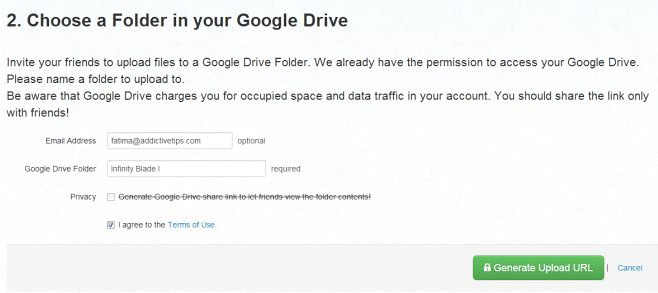
Po stronie odbiorcy warunki EntourageBoxusługa musi zostać zaakceptowana. Następnie mogą przejść do przesyłania plików, przeciągając je i upuszczając lub wybierając je z przycisku „Dodaj pliki”. Pliki są wyświetlane tylko na początku, więc mogą sprawdzić, które zostały dodane, i usunąć te, których nie chcą przesyłać. Pliki można przesyłać osobno od dodanych przez kliknięcie przycisku „Rozpocznij przesyłanie” przed każdym plikiem lub po prostu kliknij przycisk „Rozpocznij przesyłanie” u góry, aby rozpocząć przesyłanie wszystkich plików. Proces przesyłania można również anulować w dowolnym momencie.
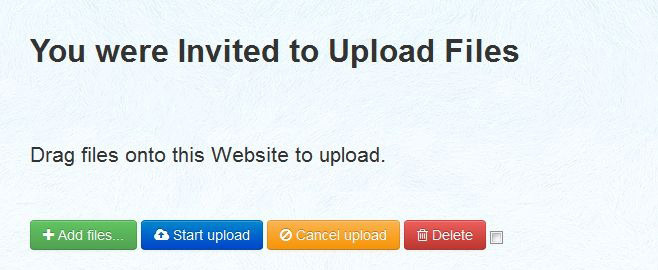
Po rozpoczęciu procesu przesyłania użytkownicy będąwidać postęp przesyłania dla każdego pliku, a także postęp przesyłania zbiorczego dla wszystkich plików na tej samej stronie. Link zostanie wygenerowany dla każdego pliku, a kliknięcie go otworzy ten plik w przeglądarce.

Jeśli odbiorca odświeży stronę, jej listaprzesłane zostaną utracone. Tak długo, jak link jest aktywny, Twoi znajomi będą mogli go używać do przesyłania kolejnych plików. Należy jednak zachować ostrożność przy udostępnianiu linku, ponieważ wszystkie pliki przesłane przez osobę korzystającą z tego linku zajmują miejsce w usłudze.
Odwiedź EntourageBox













Komentarze